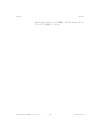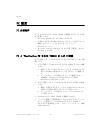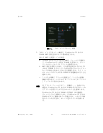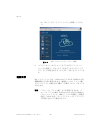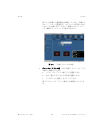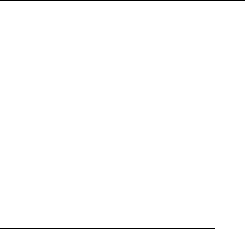
第 3 章 はじめに
© Polycom, Inc., 2001 99 ViewStation FX/VS4000 ユーザーガイド
b. リモコンの [ 上 ] 矢印を押して、[DHCP] フィールドに進
み、それを [ サーバ ] に設定します。 以下のメッセージが
表示されます。 「システムは、LAN 上の他の PC に IP ア
ドレスを発行します。 継続しますか ?」
注意 ViewStation が LAN でその他のコンピュータに接続されている場合は、
この設定を使用しないでください。 使用すると、 LAN には既に DHCP サーバがあ
るのに、ViewStation はそのコンピュータに IP アドレスを送ってしまいます。
そうするネットワーク問題が生じ、IT 係員またはシステム管理者がを修理しな
ければならなくなります。
c. [ はい ]を選択するのは、システムを DHCP サーバとして
使用したいことがはっきりしている場合だけです。
d. [ メニュー ] を押します。 以下のメッセージが表示されま
す。 「変更を保存するには、電源をリセットしなければ
なりません。 継続しますか ?」 [ はい ] を選択します。
e. ViewStation は自動的に再起動されます。DHCP サーバと
して機能し、1 つ以上の PC に IP アドレスを提供します。
4. 「システム情報」画面に進みます。 IP アドレス 1.1.1.2 が表示
されますが、これらは ViewStation の IP アドレスです。
5. IP アドレスを取得したら、PC に行って以下の手順に従ってく
ださい。
Windows 95 と 98 の場合
:
a. [ ネットワーク コンピュータ ] アイコンを右クリックし
てから [ プロパティ ] を右クリックします。
b. [ ネットワーク ] ボックスが表示されたら、[ 基本構成 ]
タブを選択し、それから TCP/IP をダブルクリックします。
c. [IP アドレス ] タブを選択します。 [IP アドレスの自動取
得 ] ボタンが選択されていることを確認します。 それか
ら [OK] をクリックします。
Windows NT 4.0 の場合
:
a. [ ネットワーク コンピュータ ] アイコンを右クリックし
てから [ プロパティ ] を右クリックします。
b. [ ネットワーク ] ボックスが表示されたら、[ プロトコル
] タブを選択し、それから [TCP/IP プロトコル ] をダブル
クリックします。
c. [IP アドレス ] タブを選択します。[IP アドレスの自動取
得 ] ボタンが選択されていることを確認します。それか
ら[OK] をクリックします。